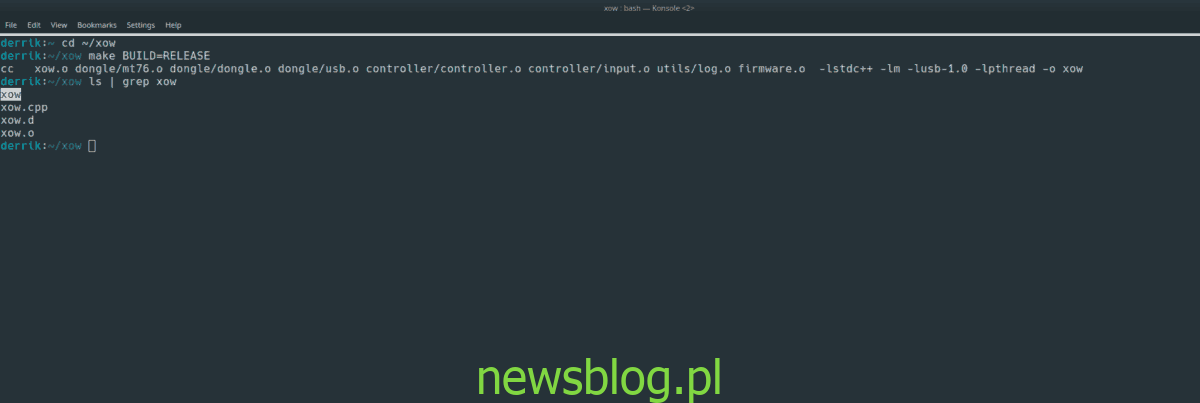Jeśli posiadasz bezprzewodowy klucz USB Xbox One, z przyjemnością dowiesz się, że można teraz uruchomić urządzenie w systemie Linux. Dzięki projektowi XOW urządzenie umożliwia bezprzewodową łączność w systemie Linux z dowolnym kontrolerem Xbox One.
Aby korzystać ze sterownika XOW, musisz mieć oryginalny kontroler bezprzewodowy Xbox One S lub Xbox One, bezprzewodowy klucz sprzętowy Xbox i dość nowoczesny system operacyjny Linux. XOW jest w fazie rozwoju. W niektórych przypadkach ten sterownik może nie działać poprawnie (lub wcale). Używaj go na własne ryzyko!
Uwaga: Chcesz emulować kontroler Xbox w systemie Windows 10? Oto jak.
Spis treści:
Pobieranie XOW
Sterownik XOW jest bardzo nowy w Linuksie i nie był rozwijany od bardzo dawna. W rezultacie nie znalazł się w jądrze systemu Linux ani w żadnym repozytorium oprogramowania głównego systemu Linux. Zamiast tego, jeśli chcesz użyć XOW, musisz pobrać go z projektu GitHub.
Interakcja z GitHub wymaga programu Git. Aby zainstalować Git, otwórz okno terminala, naciskając Ctrl + Alt + T lub Ctrl + Shift + T. na klawiaturze. Następnie postępuj zgodnie z instrukcjami wiersza polecenia opisanymi poniżej.
Ubuntu
sudo apt install git
Debian
sudo apt-get install git
Arch Linux
sudo pacman -S git
Fedora
sudo dnf install git
OpenSUSE
sudo zypper install git
Ogólny Linux
Narzędzie Git jest dostępne w prawie każdej dystrybucji Linuksa i jest jednym z podstawowych narzędzi, z których korzystają wszyscy programiści na platformie. Jeśli używasz systemu operacyjnego, którego nie ma na tej liście, otwórz terminal, wyszukaj „git” i zainstaluj go tak, jak zwykle instalujesz programy. Lub, pobierz Git z sieci.
Po skonfigurowaniu narzędzia Git na komputerze z systemem Linux XOW jest gotowy do pobrania. Używając klon gita polecenie, pobierz najnowszą wersję oprogramowania.
git clone https://github.com/medusalix/xow.git
Przenieś okno terminala do folderu „xow” za pomocą Płyta CD Komenda. Następnie uruchom kot polecenie, aby spojrzeć na dołączony plik README.md, ponieważ zawiera on informacje o kodzie właśnie pobranym na komputer.
Uwaga: zamknij kot z Ctrl + C.
cd xow cat README.md
Zależności
Kod XOW zostanie pobrany na komputer z systemem Linux. Następnym krokiem w tym procesie jest zainstalowanie podstawowej zależności dla XOW, Libusb. Aby zainstalować Libusb, postępuj zgodnie z poniższymi instrukcjami instalacji, które odpowiadają Twojemu systemowi Linux.
Ubuntu
sudo apt install libusb-1.0-0-dev libusb-1.0-0
Debian
sudo apt-get install libusb-1.0-0-dev libusb-1.0-0
Arch Linux
sudo pacman -S libusb
Fedora
sudo dnf install libusb libusb-devel
OpenSUSE
sudo zypper install libusb-1.0 libusb-1_0-devel
Ogólny Linux
Jeśli budujesz XOW od zera na komputerze z systemem Linux, który nie jest opisany w tym przewodniku, musisz zainstalować Libusb ręcznie. Aby uzyskać więcej informacji, kliknij tutaj.
Budynek XOW
Aby zbudować XOW, musisz użyć wiersza polecenia. Powodem, dla którego terminal jest wymagany, jest to, że XOW jest aplikacją CLI i nie ma znanego sposobu kompilacji go z aplikacją GUI. Postępuj zgodnie z instrukcjami krok po kroku poniżej, aby zbudować XOW w swoim systemie.
Krok 1: Przejdź do xow folder znajdujący się w katalogu domowym (~) za pomocą Płyta CD polecenie poniżej.
cd ~/
Krok 2: Uruchom robić polecenie, aby skompilować kod źródłowy.
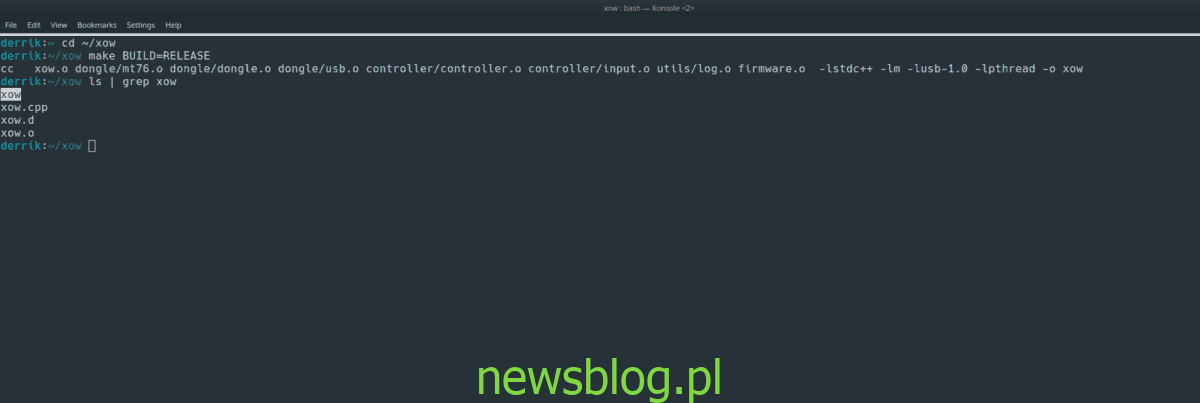
make BUILD=RELEASE
Krok 3: Uruchom ls polecenie w xow folder i sprawdź, czy plik binarny „xow” tam jest.
ls | grep xow
Krok 4: Zakładając, że kompilacja się powiodła, w folderze xow zobaczysz „xow”. Teraz zainstaluj ten plik binarny na komputerze z systemem Linux za pomocą dokonać instalacji Komenda.
sudo make install
Aktywacja XOW
Bezprzewodowy sterownik klucza sprzętowego XOW dla Xboksa dla systemu Linux działa z systemowym systemem init. Z tego powodu musi być włączony przez systemd, aby działał poprawnie. Aby włączyć sterownik bezprzewodowy XOW na komputerze z systemem Linux, wykonaj następujące czynności.
Najpierw użyj Włącz systemctl polecenie, aby umożliwić XOW automatyczne uruchamianie z uprawnieniami roota przy każdym uruchomieniu systemu.
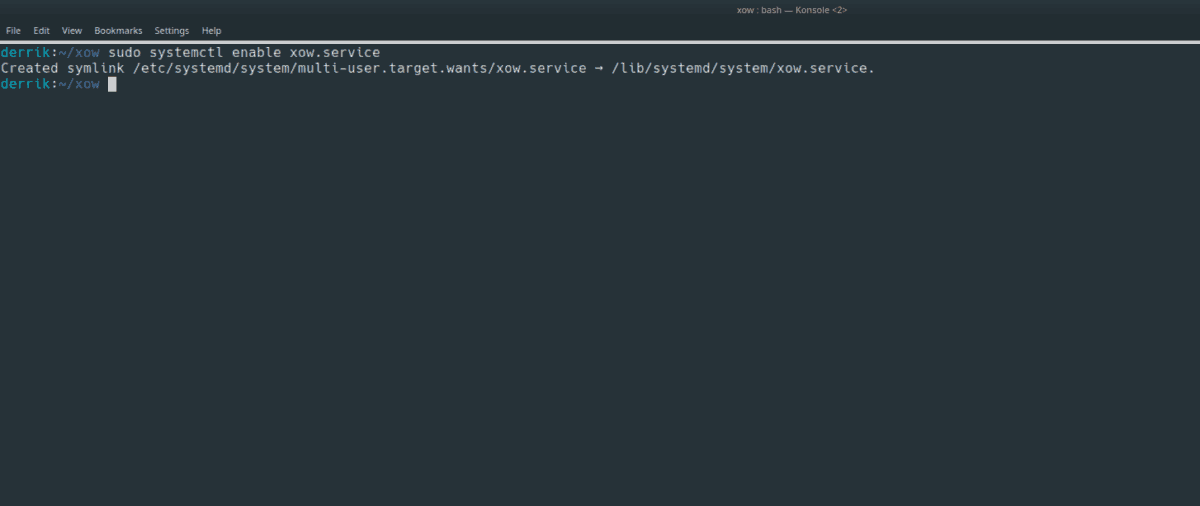
sudo systemctl enable xow.service
Następnie użyj polecenia systemctl start, aby powiedzieć systemd, aby natychmiast uruchomił usługę XOW, aby użytkownicy w systemie mogli z niej skorzystać.
sudo systemctl enable xow.service
Po włączeniu XOW w systemie systemd komputer z systemem Linux będzie obsługiwał bezprzewodowy klucz sprzętowy Xbox.
Wyłącz XOW
Chcesz tymczasowo lub na stałe wyłączyć obsługę klucza bezprzewodowego Xbox na komputerze z systemem Linux? Musisz skorzystać z systemowego systemu inicjującego.
Aby tymczasowo wyłączyć sterownik XOW za pomocą systemd, skorzystaj z systemctl stop Komenda.
sudo systemctl stop xow.service
Chcesz na stałe wyłączyć XOW? Skorzystaj z wyłącz systemctl Komenda.
sudo systemctl disable xow.service
Korzystanie z XOW
Aby użyć XOW, podłącz bezprzewodowy klucz USB Xbox One do portu USB komputera z systemem Linux. Następnie naciśnij przycisk parowania na kontrolerze Xbox One i sparuj go z kluczem sprzętowym.
Chcesz uzyskać więcej informacji podczas parowania urządzenia? Otwórz terminal i uruchom plik binarny „xow” za pomocą poniższych poleceń, zanim spróbujesz sparować kontroler.
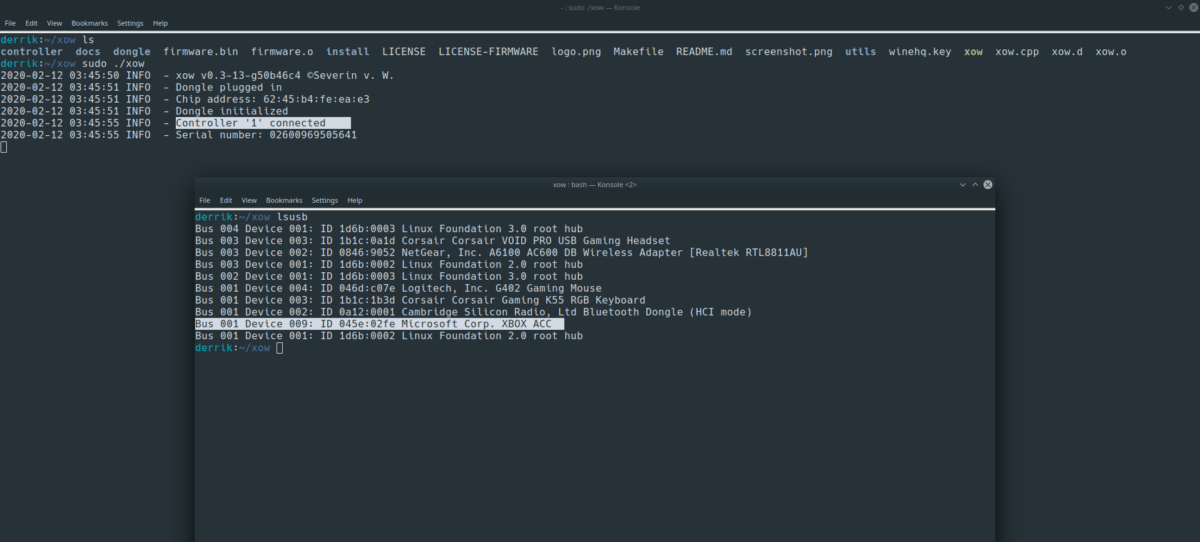
cd ~/xow sudo ./xow